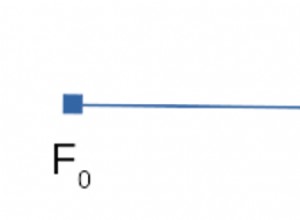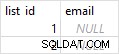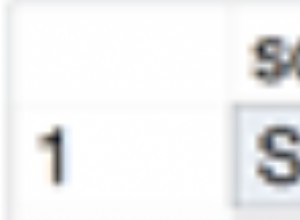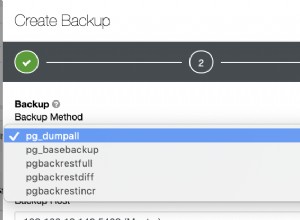Bevor Sie Ihre Java-Anwendung über die JDBC-ODBC Bridge mit Sage verbinden können, müssen Sie eine Sage ODBC-Treiberdatenquelle konfigurieren. Eine ODBC-Datenquelle speichert die Verbindungsdetails für die Zieldatenbank (z. B. Sage) und den ODBC-Treiber, der für die Verbindung dazu erforderlich ist (z. B. den Sage ODBC-Treiber).
- Starten Sie den ODBC-Administrator. Geben Sie dazu im Windows-Dialogfeld „Ausführen“ Folgendes ein:
%windir%\syswow64\odbcad32.exe
- Wählen Sie im ODBC-Administrator die Registerkarte System-DSN und dann Hinzufügen.
- Wählen Sie im Dialogfeld "Neue Datenquelle erstellen" die Option "Sage ODBC-Treiber" und dann "Fertig stellen".
- Vervollständigen Sie das Konfigurationsdialogfeld des Sage ODBC-Treibers.
- Laden Sie die Easysoft JDBC-ODBC Bridge herunter. (Anmeldung erforderlich.)
- Installieren und lizenzieren Sie Easysoft JDBC-ODBC Bridge auf dem Computer, auf dem Sie die Datenquelle erstellt haben.
Installationsanweisungen finden Sie in der Easysoft JDBC-ODBC Bridge-Dokumentation.
Von Java aus eine Verbindung zu Sage herstellen
- Kopieren Sie EJOB.jar auf einen Rechner, auf dem Sie ein Java Development Kit installiert haben.
Wenn die Easysoft JDBC-ODBC Bridge bereits auf diesem Computer installiert ist, überspringen Sie diesen Schritt.
EJOB.jar wird am folgenden Speicherort auf dem Computer installiert, auf dem Sie Easysoft JDBC-ODBC Bridge installieren:
<easysoft_install>\Jars
Der Standardspeicherort für
ist <drive>:\Program Files (x86)\Easysoft Limited\Easysoft JDBC-ODBC Bridge. - Fügen Sie diesen Java-Code zu einer Datei namens ConnectToSage.java hinzu:
import easysoft.sql.*; import java.sql.*; import java.util.Calendar; import java.util.Date; public class ConnectToSage { public static void main(String[] args) throws Exception { String[] szTableTypes; szTableTypes = new String[100]; String[] szTableNames; szTableNames = new String[1000]; int[] szTypeCount; szTypeCount = new int[100]; int intTableTypes; try { easysoft.sql.jobDriver driver = (easysoft.sql.jobDriver)Class.forName("easysoft.sql.jobDriver").newInstance(); String jobUrl= "jdbc:easysoft://localhost/My32bitSageSystemDSN:logonuser=mywindowsuser:logonpassword=mywindowspassword"; Connection con = DriverManager.getConnection(jobUrl, "mysageuser", "mysagepassword"); System.out.println(" "); System.out.println("------------------ Method Summary ------------------"); try { int i; boolean bl; String st; DatabaseMetaData dbMD = null; dbMD = con.getMetaData(); //------------------------------------------------------------------------ try { ResultSet rt = dbMD.getTableTypes(); intTableTypes=0; st=""; while (rt.next()) { szTableTypes[intTableTypes]=rt.getString(1); intTableTypes++; } for (i=0; i<intTableTypes; i++) { st=st + szTableTypes[i] + "; "; } System.out.println("Table types (" + intTableTypes + ") : "+ st ); // Go get the tables e.t.c. try { int x; ResultSet rs = dbMD.getTables( null, null, "%", null ); while (rs.next()) { for (x=0; x<intTableTypes; x++) { System.out.println("TABLE_CAT : " + rs.getString(1)); System.out.println("TABLE_SCHEM : " + rs.getString(2)); System.out.println("TABLE_NAME : " + rs.getString(3)); System.out.println("TABLE_TYPE : " + rs.getString(4)); System.out.println("REMARKS : " + rs.getString(5)); System.out.println("------------------------------------------------------"); } } } catch (Exception e) { System.out.println("getTables error : " + e ); } } catch (Exception e) { System.out.println("getTableTypes error : " + e ); } //------------------------------------------------------------------------ } catch(Exception e) { System.out.println("db Meta Data exception: " + e); e.printStackTrace(); } } catch(Exception e){ System.out.println("Java code error : " + e); } } } - Fügen Sie in einem Befehlsfenster EJOB.jar zum Java-Klassenpfad hinzu. Beispiel:
set CLASSPATH="%CLASSPATH%;C:\Program Files (x86)\Easysoft Limited\Easysoft JDBC-ODBC Bridge\Jars\EJOB.jar"
cdin das Verzeichnis, in dem sich ConnectToSage.java befindet, und kompilieren und führen Sie die Java-Datei aus. Beispiel:"C:\Program Files\Java\jdk1.8.0_144\bin\javac.exe" ConnectToSage.java java ConnectToSage